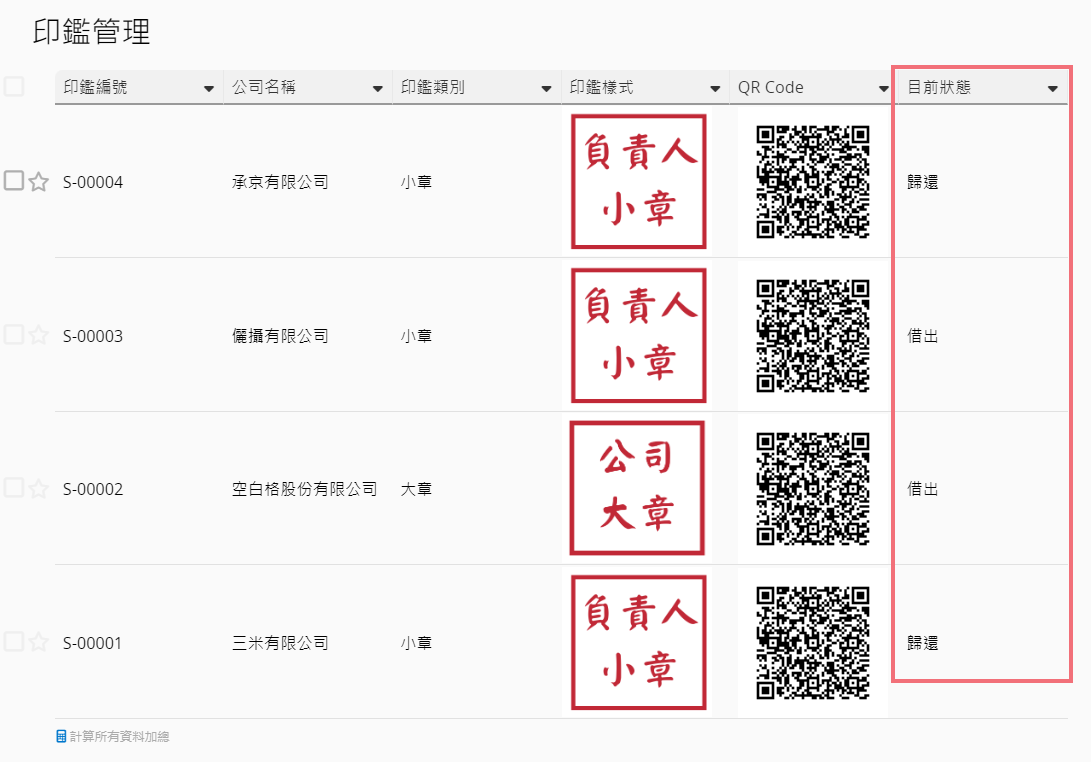行銷部上次借的攝影機還了嗎?誰又把投影機轉接線借走了?如果公司還在使用紙本或 Excel 登記設備借還,類似這樣的問題可能會層出不窮,常找不到借出的設備在哪裡。
其實只要利用動作條碼和更新這張表單欄位值的功能,便可以設計出用 QR Code 管理設備借還的機制,不僅能記錄每次借用與歸還的時間、狀態及借還人,也可以一目了然目前設備的借還狀態。而且只要用一個 QR Code 就能搞定借出跟規還,不需要再分成借和還兩個按鈕,使用上更方便!這個機制不僅適用於設備管理,書籍、印章等其他需要登記借還的東西也同樣適用。
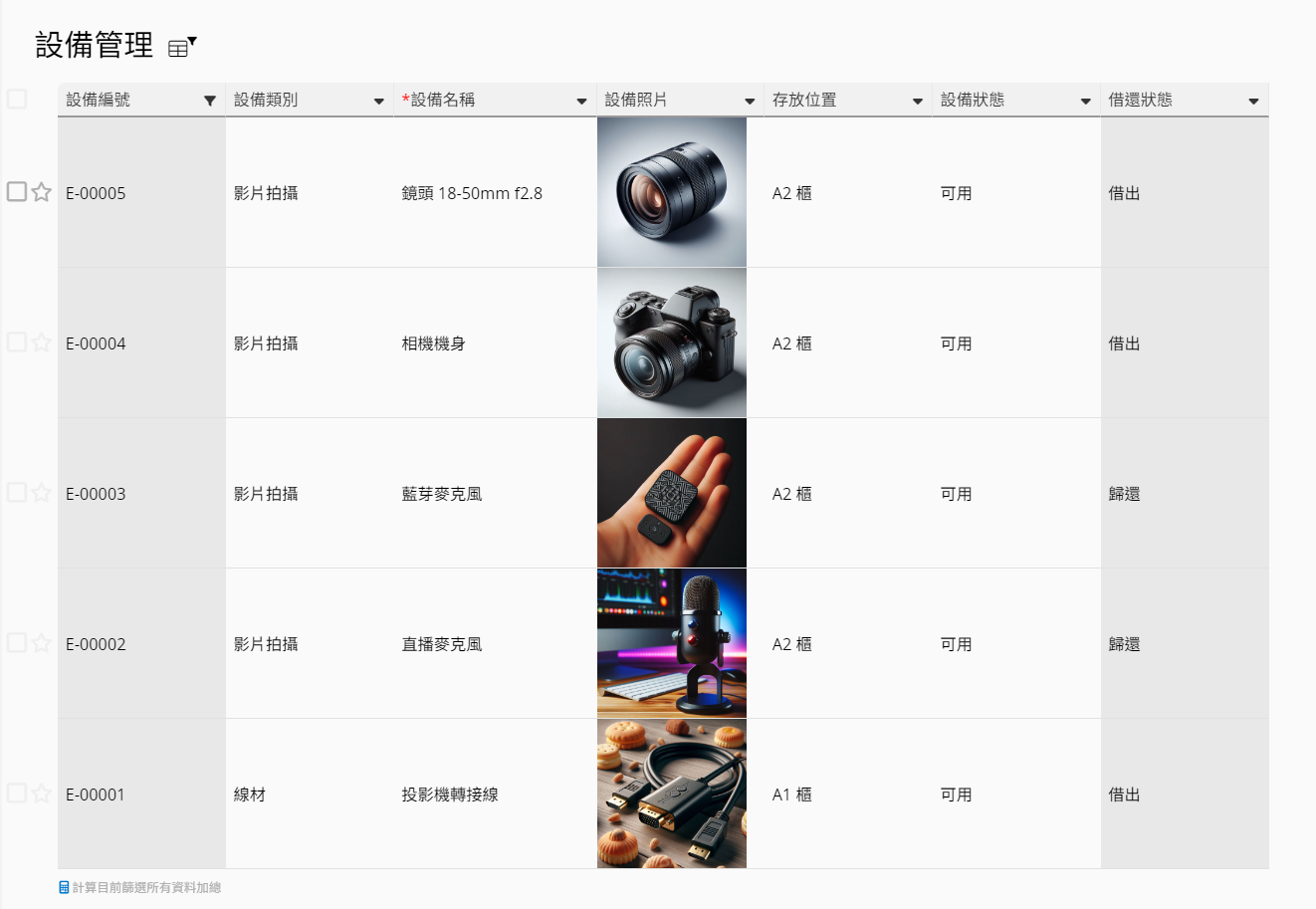
如果你想用 QR Code 來管理設備借還的狀態,請參考以下步驟來設計流程:
1. 先建立一張設備管理表單,除了要有設備的基本資料(編號、名稱、類型、型號、存放位置等),還需新增像是 QR Code、照片、目前借還狀態、下一步狀態、近期借還時間、最近一次借還者等獨立欄位。同時在下方新增一個「借還紀錄」子表格,用來記錄借還時間、狀態、借還人。
為了避免人為修改,建議將目前狀態、近期借還時間、最近一次借還者,以及子表格的欄位設定為唯讀。
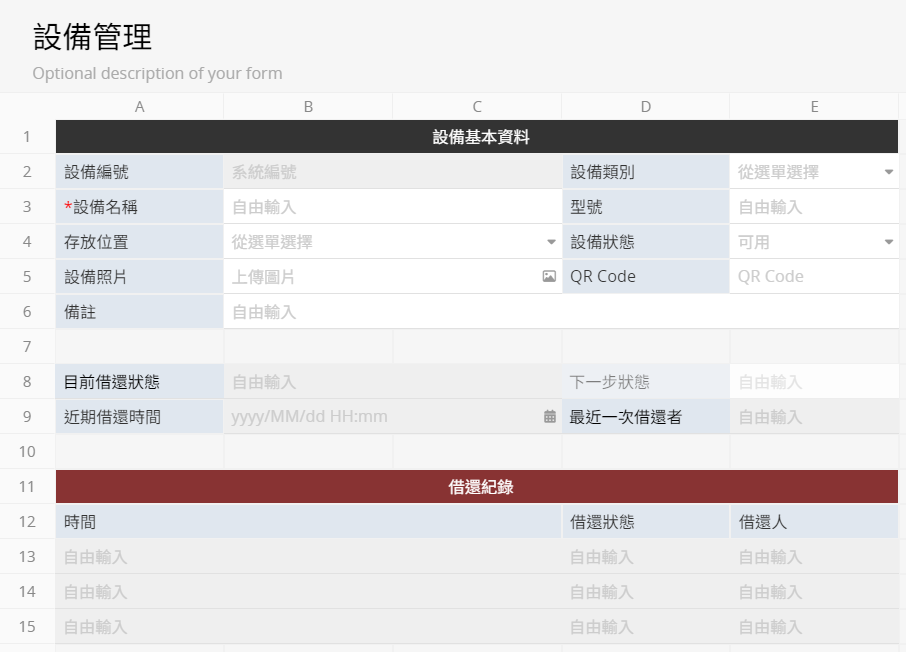
2. 為了要判斷下一次掃碼時,是借出或是歸還,因此要在「下一步狀態」欄位(D8)設定條件公式:
IF(OR(ISBLANK(D12),LAST(D12)=="歸還"),"借出","歸還")
根據這個公式,當借還狀態(D12)為空值,或是最近一次的狀態為歸還時,「下一步狀態」欄位會更新為「借出」。如果最近一次的狀態是借出,這個欄位便會更新為「歸還」。由於這個欄位主要用於運算,建議將其設為隱藏。
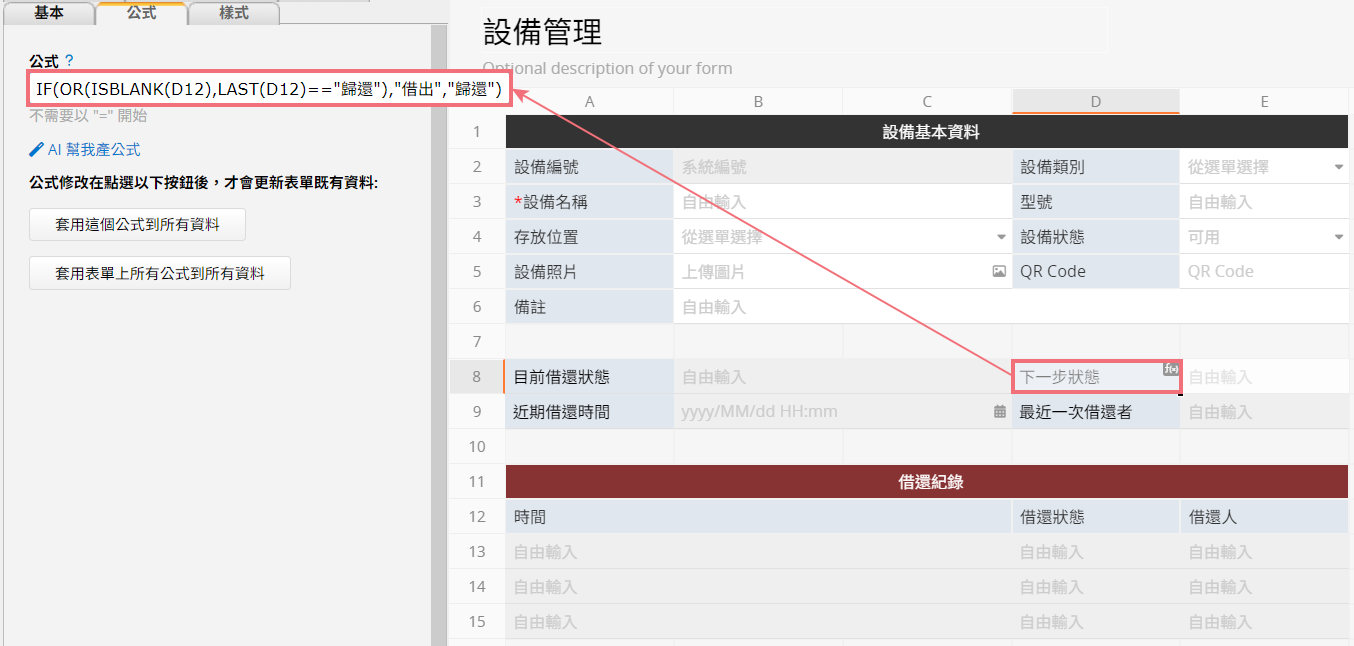
3. 在設計模式中,點選「工具>更新這張表單欄位值」來建立一個命名為「設備借還」的動作按鈕,用來在子表格中新增每次設備借還的時間和狀態,並進行以下設定:
(1) 在動作按鈕的設定中,將子表格的時間欄位設定為 {{NOW}},即借出或歸還當下的時間。
(2) 借還狀態欄位則設定更新為「下一步狀態」的欄位 ID,在範例表單中為 {{1001944}}。
(3) 執行人則設定為 {{USERNAME}},即執行這個動作按鈕的使用者名稱。
(以上的變數設置可參考這篇教學)
此外,為確保每次觸發動作按鈕時,表單內的公式能正常運算,需勾選「重新計算這張表單上的公式」。設定完成後,每次執行動作按鈕,子表格中就會自動新增一筆借還時間和狀態。
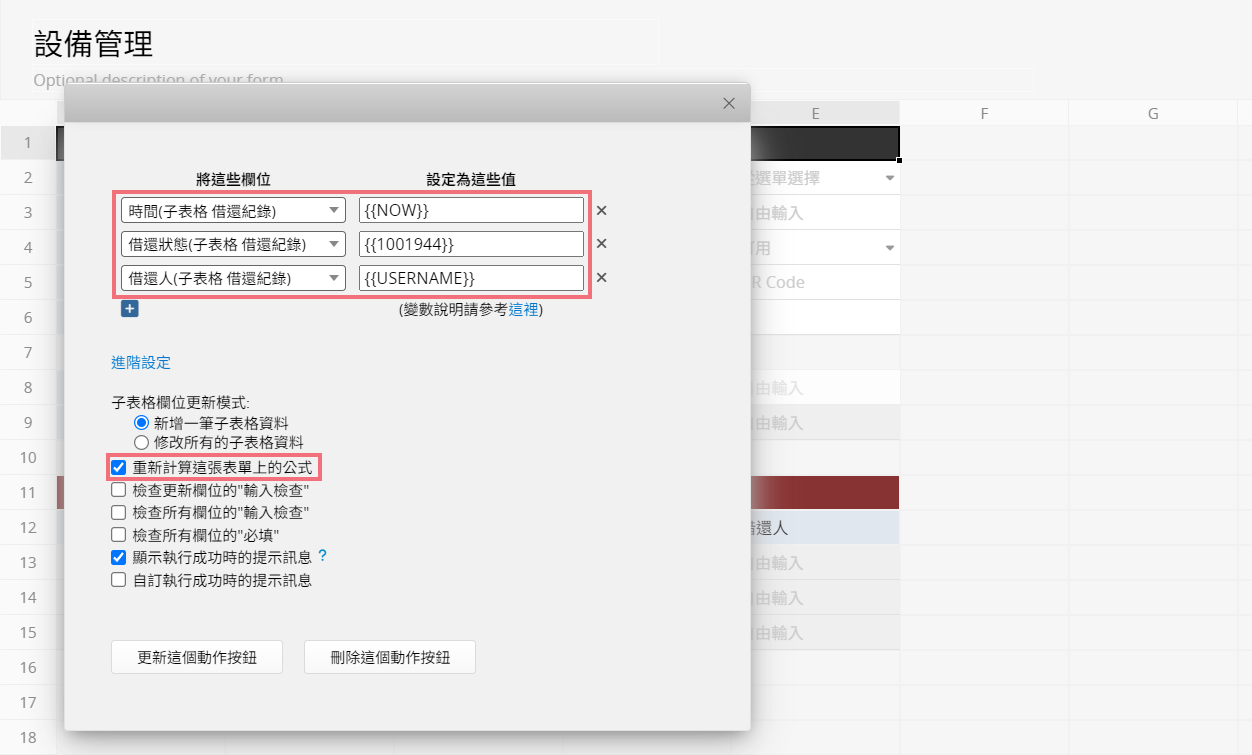
4. 在「目前借還狀態」欄位(A8)設定公式 LAST(D12),來獲取子表格中最新的設備借還狀態。
此外,也要在「近期借還時間」(A9)設定公式 LAST(A12),以及「最近一次借還者」(D9)設定公式 LAST(E12),來獲取子表格中最新的借還時間和借還人資訊。
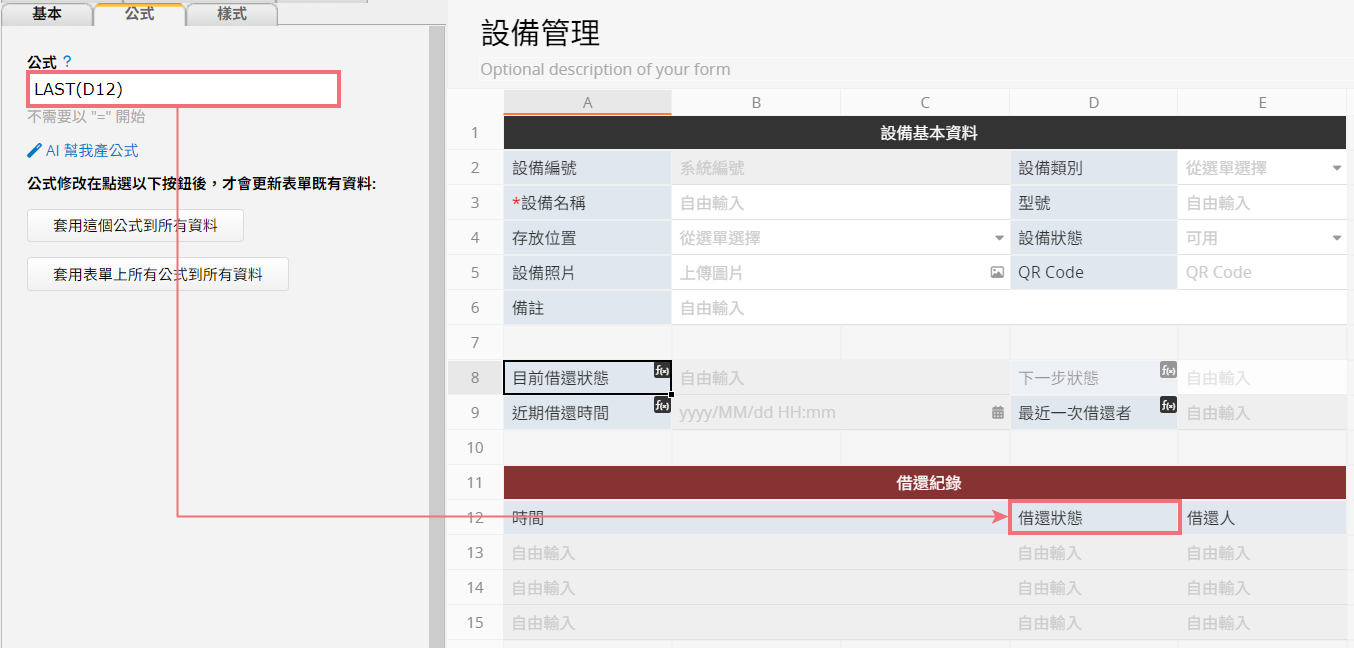
5. 將 QR Code 的欄位種類設定為「動作條碼」,並設定刷條碼後執行步驟 3 所建立的「設備借還」動作按鈕,完成後即可儲存。
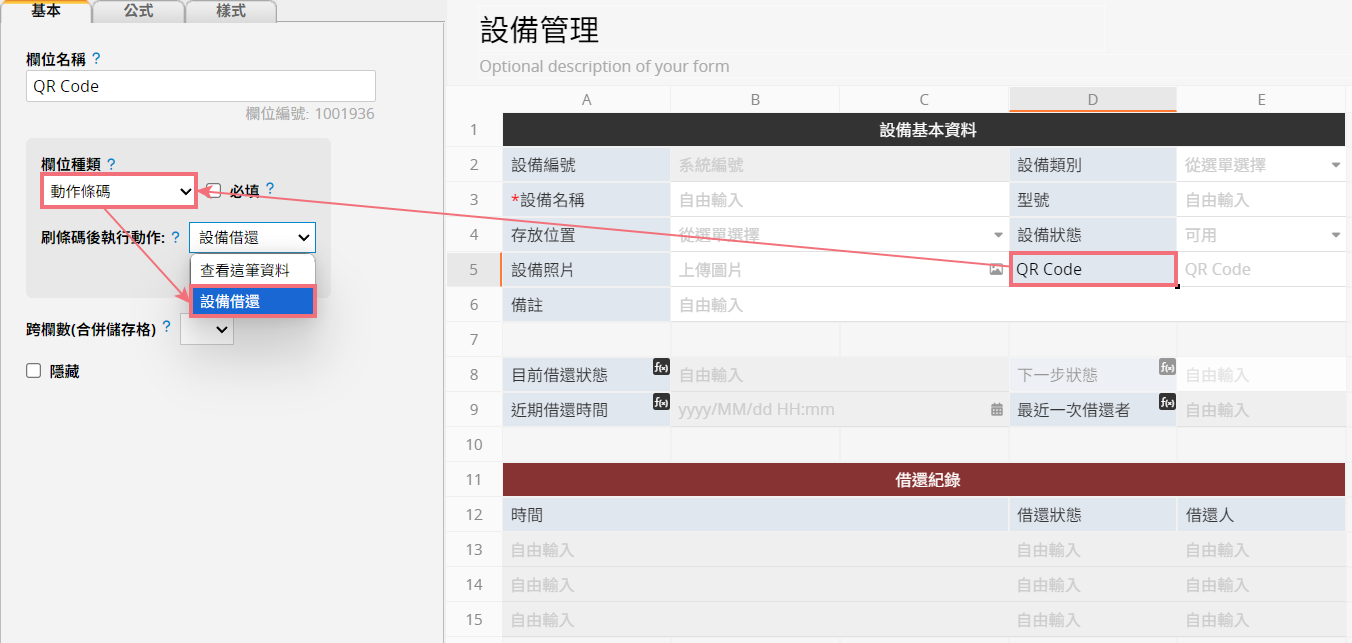
6. 設定完成後,只要新增一筆資料,系統就會自動生成 QR Code。
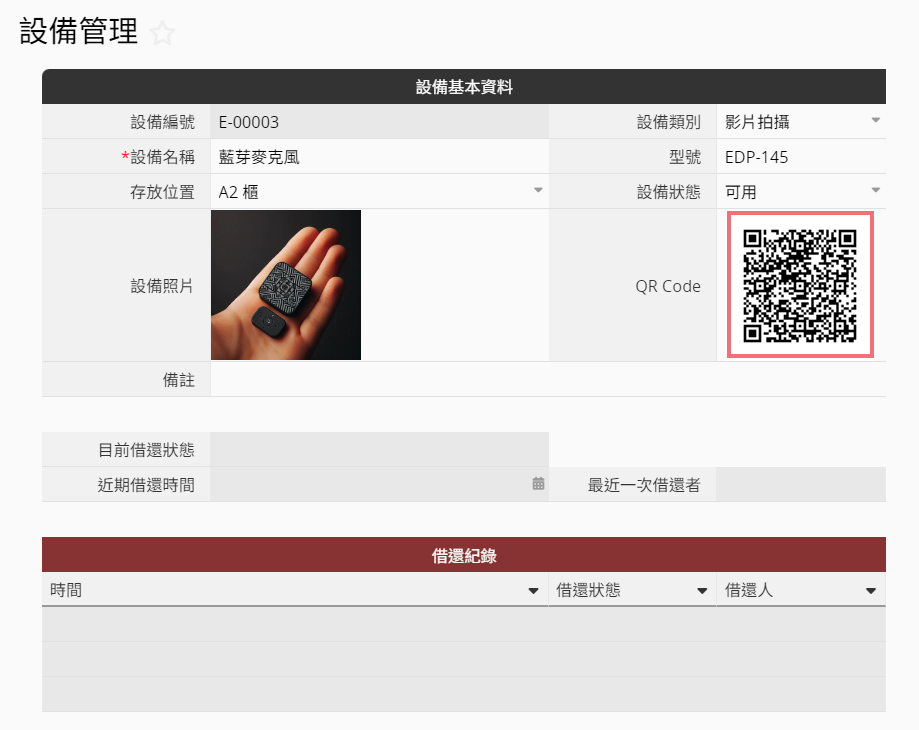
7. 輸入所有資料後,可以參考這篇教學裡的步驟三,用「標籤產生器」來印製標籤,並將這些標籤黏貼在設備上。
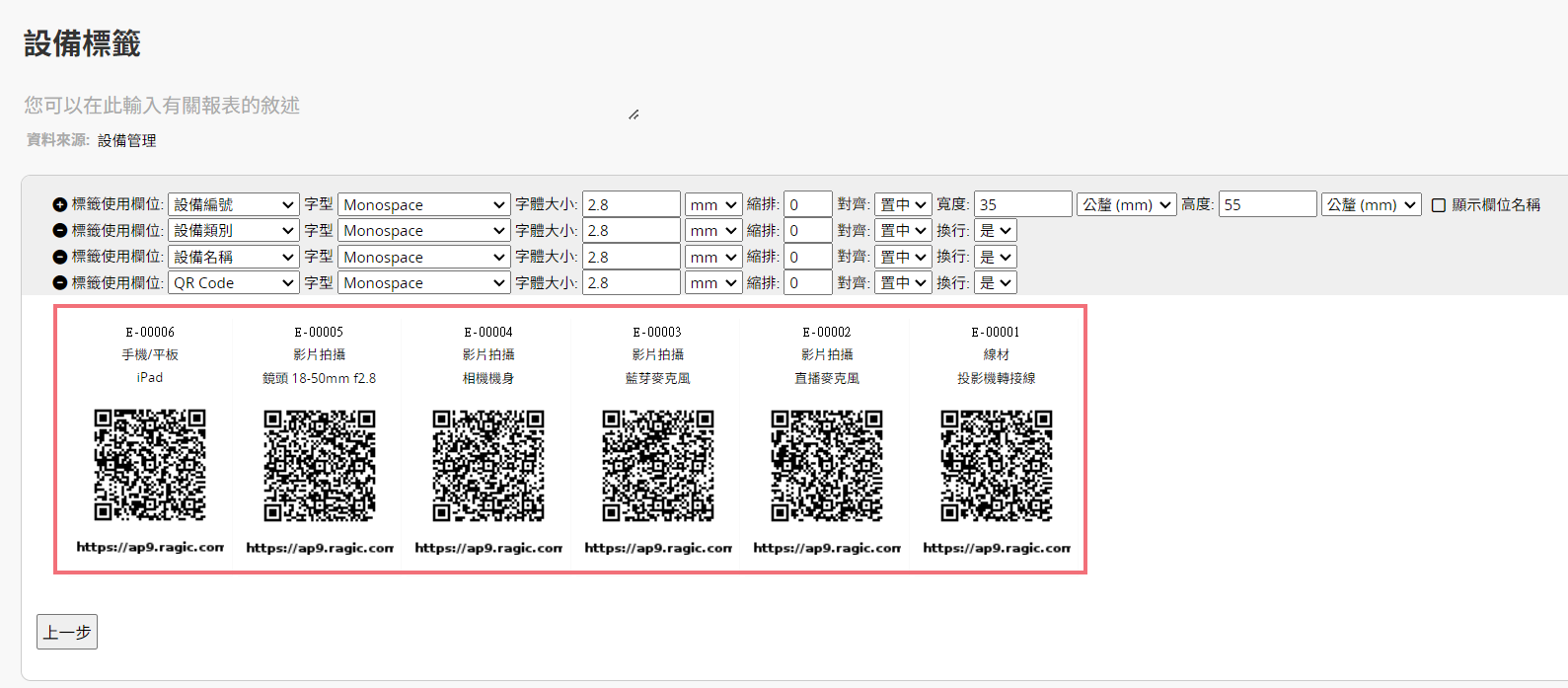
8. 當有人借出或歸還設備時,只要掃一下設備上的 QR Code,表單就會自動記錄每次借還的時間、狀態、借還人,並顯示目前的借還狀態。
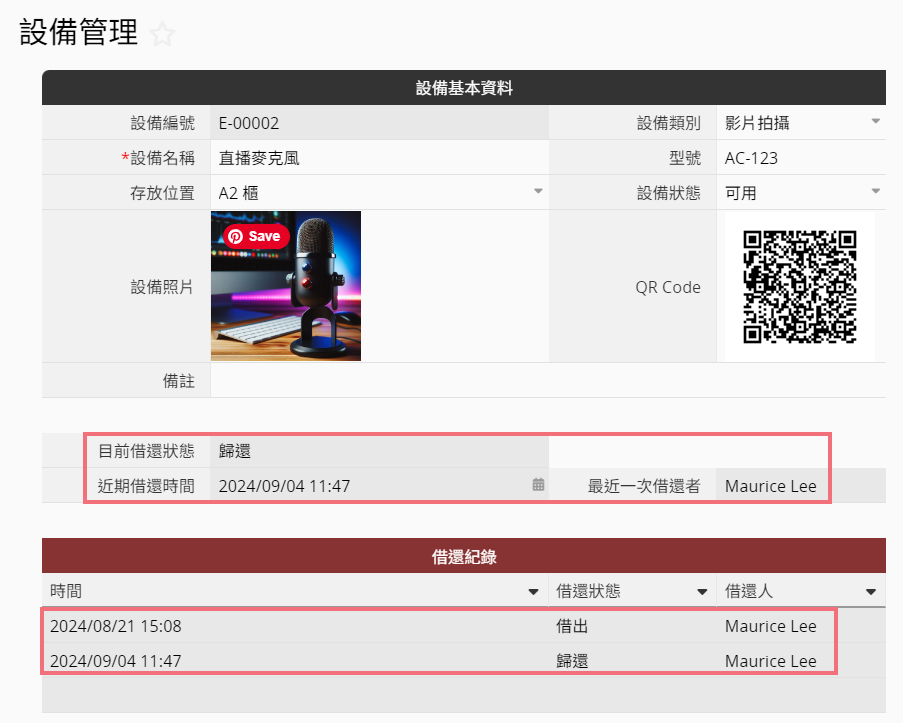
你也可以在列表頁上一覽所有設備的當前借還狀態。
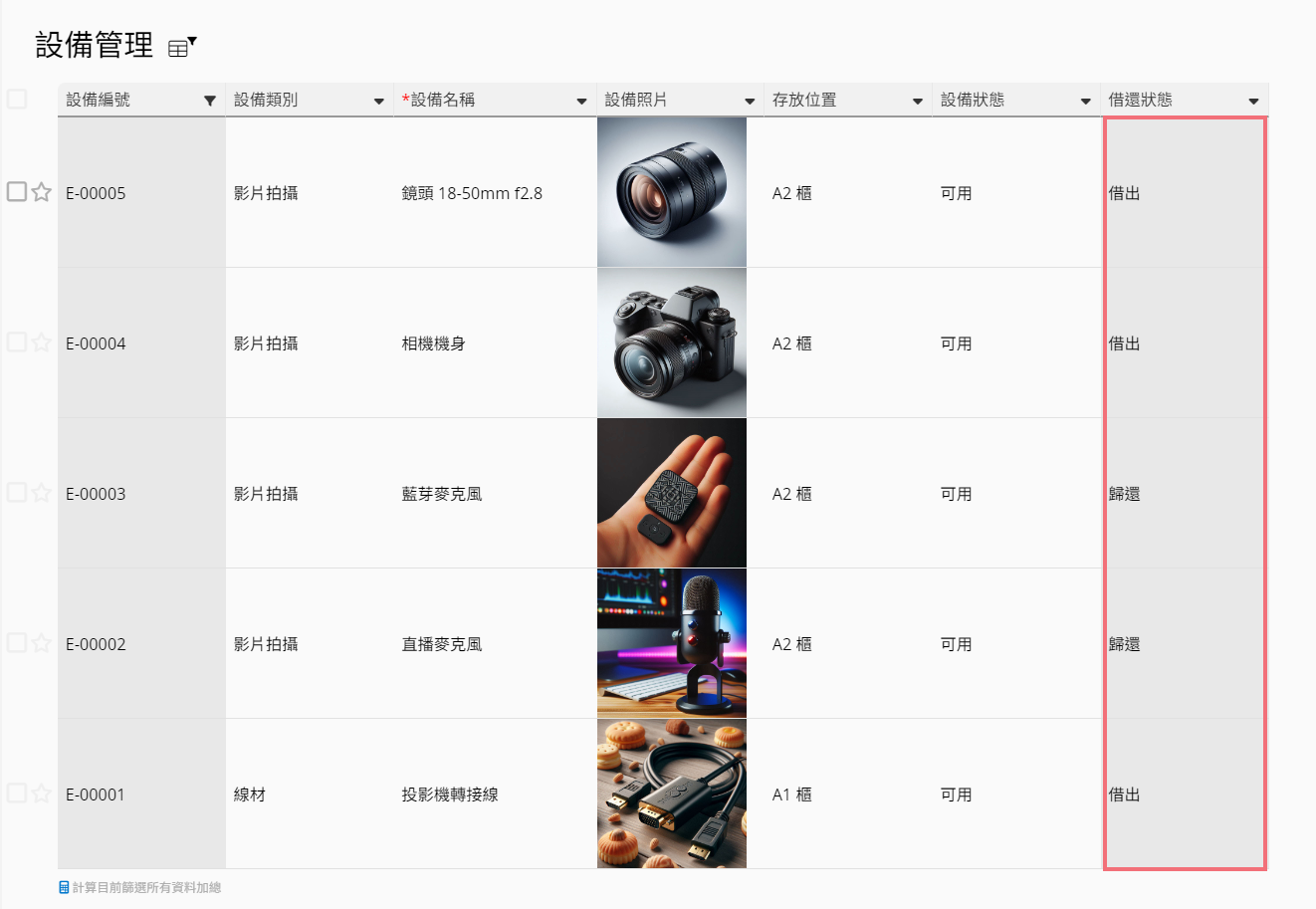
許多公司會將印鑑委託給會計師事務所保管,以便事務所處理稅務申報和代購發票等工作。當事務所的客戶一多,印鑑又沒有妥善盤點和管理時,往往會出現借出後找不到的情況,導致所有人不得不暫停手邊工作一起找,既耗費人力也浪費時間。
如果想要管理印章借還,避免遺失,我們也可以參考上方 1 到 5 的步驟,來設計一張「印鑑管理」表單。
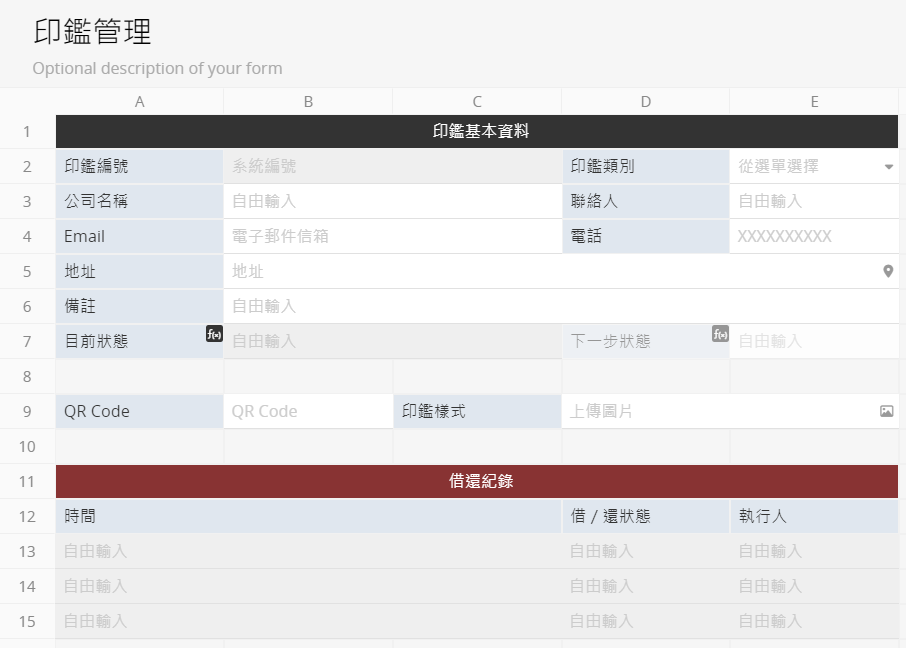
QR Code 設定完成後,便可以將「標籤產生器」製作出來的 QR Code 貼在存放印鑑的地方。
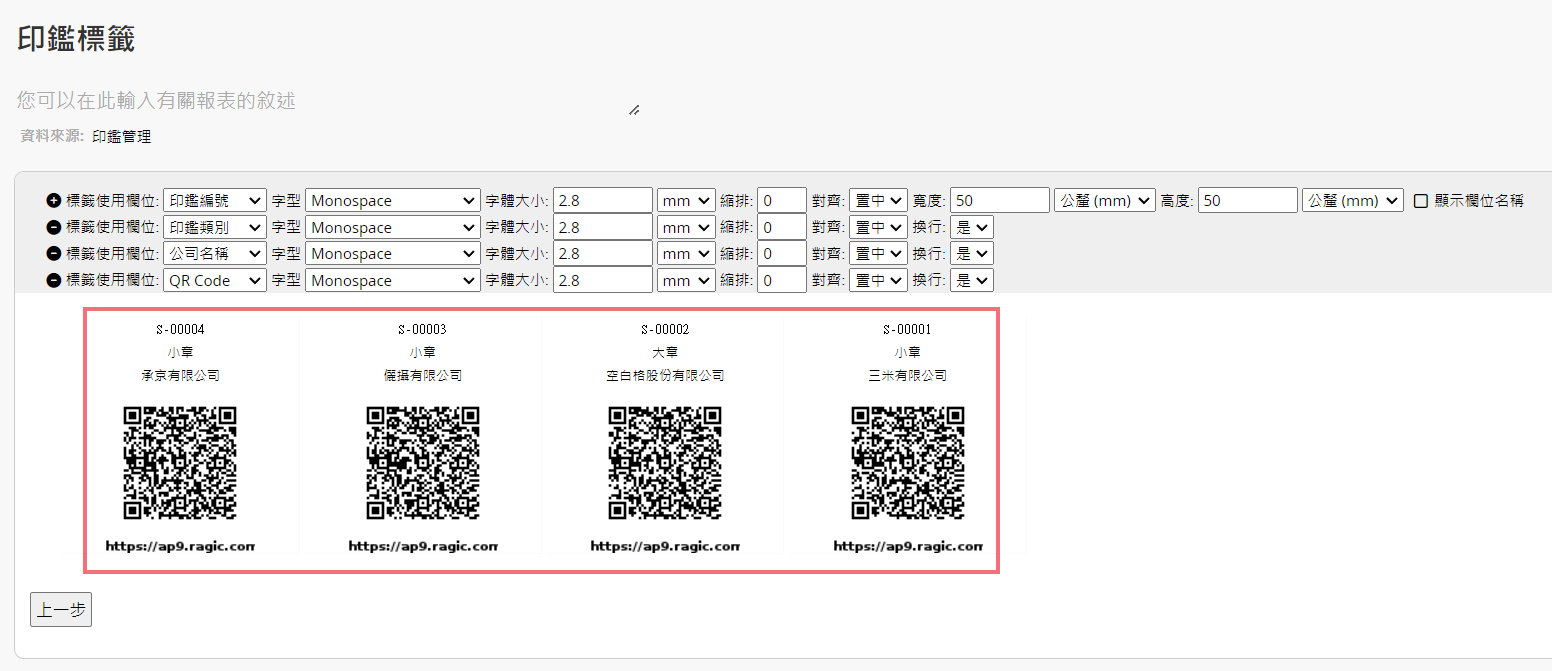
當有人借出或歸還印鑑時,只要掃一下印章存放處的 QR Code,表單就會自動記錄每次借還的時間、狀態、執行人,並顯示目前的借還狀態。